win11进入待机模式的方法 win11怎么设置进入待机模式
更新时间:2023-08-03 14:30:21作者:zheng
如果长时间不使用win11电脑的话,又不想要将电脑关机,可以设置win11电脑进入待机模式,这样既可以快速启动电脑,还能够降低电脑的功耗,但是有些用户不知道该如何设置win11电脑进入待机模式,今天小编就教大家win11进入待机模式的方法,如果你刚好遇到这个问题,跟着小编一起来操作吧。
推荐下载:windows11正式版下载
方法如下:
1、打开“控制面板”
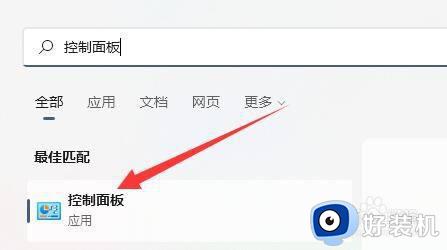
2、接着打开其中的“电源选项”
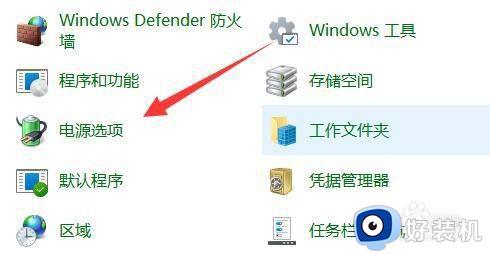
3、随后点开左上角的“选择电源按钮的功能”
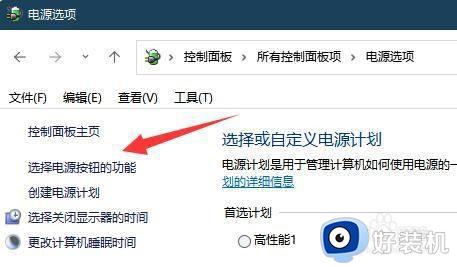
4、再点击顶部“更改当前不可用的设置”
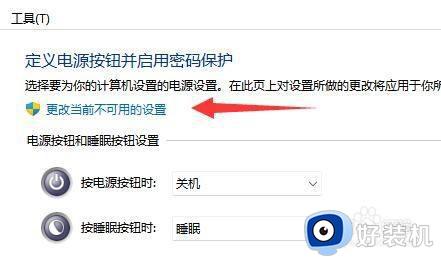
5、点开后开启“休眠”并保存修改。
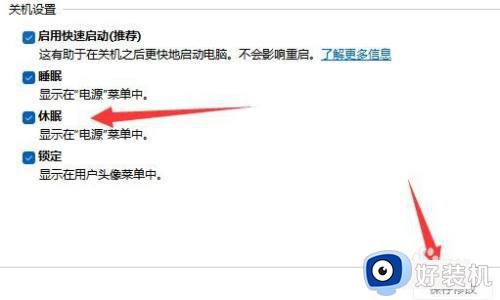
6、最后点开开始菜单中的电源,点击“休眠”就能进入待机模式了。
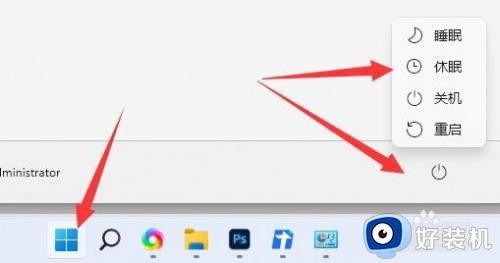
以上就是关于win11进入待机模式的方法的全部内容,还有不懂得用户就可以根据小编的方法来操作吧,希望能够帮助到大家。
win11进入待机模式的方法 win11怎么设置进入待机模式相关教程
- win11在哪开启待机模式 让win11快速进入待机模式的方法
- win11电脑不待机怎么设置的 win11怎么取消休眠模式
- win11修改休眠等待时间的教程 win11怎么修改休眠等待时间
- win11待机快捷键是什么 怎么用快捷键让win11待机
- win11电脑休眠设置在哪里 win11如何调整休眠设置
- win11开机怎么进入安全模式 win11电脑怎样进入安全模式
- win11进入安全模式的详细教程 win11怎么进入安全模式
- win11怎么进入高级模式 win11如何进入高级设置模式
- win11如何开机进入安全模式 w11怎么进入安全模式
- Win11蓝屏如何进入安全模式 win11开机蓝屏进入安全模式的步骤
- win11家庭版右键怎么直接打开所有选项的方法 win11家庭版右键如何显示所有选项
- win11家庭版右键没有bitlocker怎么办 win11家庭版找不到bitlocker如何处理
- win11家庭版任务栏怎么透明 win11家庭版任务栏设置成透明的步骤
- win11家庭版无法访问u盘怎么回事 win11家庭版u盘拒绝访问怎么解决
- win11自动输入密码登录设置方法 win11怎样设置开机自动输入密登陆
- win11界面乱跳怎么办 win11界面跳屏如何处理
win11教程推荐
- 1 win11安装ie浏览器的方法 win11如何安装IE浏览器
- 2 win11截图怎么操作 win11截图的几种方法
- 3 win11桌面字体颜色怎么改 win11如何更换字体颜色
- 4 电脑怎么取消更新win11系统 电脑如何取消更新系统win11
- 5 win10鼠标光标不见了怎么找回 win10鼠标光标不见了的解决方法
- 6 win11找不到用户组怎么办 win11电脑里找不到用户和组处理方法
- 7 更新win11系统后进不了桌面怎么办 win11更新后进不去系统处理方法
- 8 win11桌面刷新不流畅解决方法 win11桌面刷新很卡怎么办
- 9 win11更改为管理员账户的步骤 win11怎么切换为管理员
- 10 win11桌面卡顿掉帧怎么办 win11桌面卡住不动解决方法
